

- League of Legends'ı Tam Ekrana Alma: Adım Adım Rehber
League of Legends'ı Tam Ekrana Alma: Adım Adım Rehber

League of Legends, şu anda en çok oynanan rekabetçi MOBA oyunlarından biridir ve her gün binlerce aktif oyuncu çeker. Oyunun rekabetçi doğası nedeniyle her avantaj önemlidir ve performans optimizasyonu başarı için kritik hale gelir.
Her rekabetçi oyunda olduğu gibi, kare hızı oyun kalitesini önemli ölçüde etkiler. Tam ekran görüntü modu, pencere moduna veya kenarlıksız pencere seçeneklerine kıyasla tutarlı olarak daha iyi FPS performansı sunar. Birçok oyuncu görüntü sorunları yaşar veya yanlışlıkla pencere moduna geçer.
Bu makalede, tam ekran modunun oyun performansı için neden önemli olduğunu inceleyeceğiz ve hem League of Legends istemcisinde hem de oyun sırasında tam ekranın nasıl etkinleştirileceğine dair adım adım talimatlar sunacağız.
Ayrıca Oku: LoL'de Çevrimdışı Görünme: Adım Adım Rehber
Tam Ekranın Önemi
Tam ekran modu, League of Legends'a video çıkışınız üzerinde tam kontrol sağlar. Bu doğrudan erişim, Windows'un masaüstü kompozisyon sistemlerini devre dışı bırakır ve masaüstünüzü ile oyununuzu aynı anda render yaparken oluşan ek yükü ortadan kaldırır.
Tam ekran modunda bir oyun çalıştırdığınızda, Windows uygulamaya tam odaklandığınızı algılar. İşletim sistemi, sistem kaynaklarını daha verimli tahsis ederek GPU ve CPU gücünü oyununuz için önceliklendirir; bu güç, birden fazla arka plan işlemi arasında paylaşılmaz.
Bu kaynak optimizasyonu doğrudan performans avantajlarına dönüşür. Daha yüksek kare hızlarıyla daha akıcı oyun deneyimi yaşayacak, giriş gecikmesi azalacak ve yoğun takım savaşları sırasında daha tutarlı performans elde edeceksiniz.
İlgili Makale: League of Legends'ta Grey Warwick Skin Nasıl Alınır
League of Legends’ı Tam Ekran Yapma
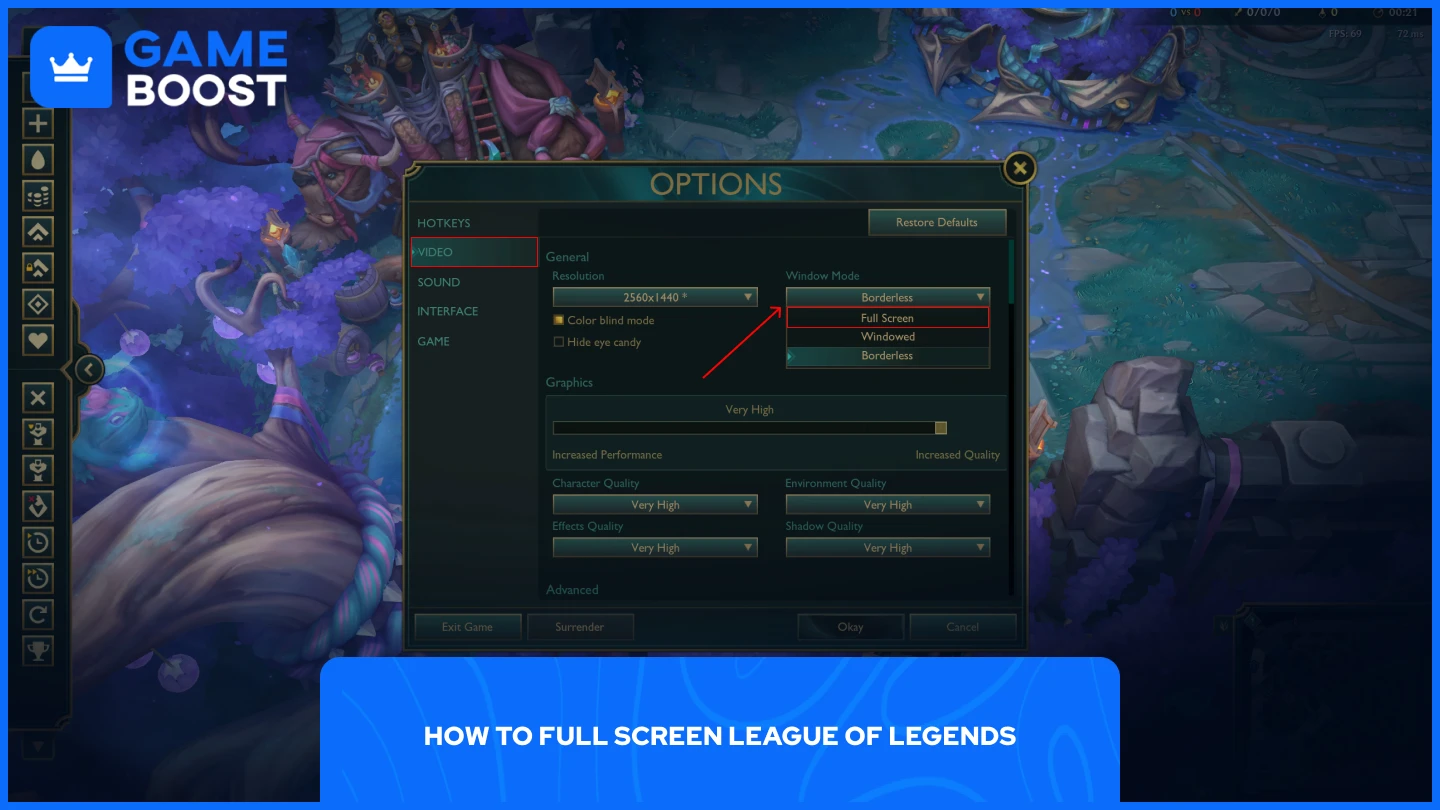
League of Legends'ı tam ekran modunda çalıştırmak basittir, ancak bu ayarı oyun istemcisinden yapamazsınız. Bu değişikliği yapmak için oyun içi ayarlar menüsüne girmeniz gerekir.
Tam ekran modunu etkinleştirmek için şu adımları izleyin:
Launch League of Legends
Practice Tool içine girerek ayarları canlı maç sırasında uygulamaktan kaçının
Klavyenizdeki "ESC" tuşuna basın
Yan panelden "Video"yu seçin
"Pencere Modu" açılır menüsüne tıklayın ve istediğiniz seçeneği seçin
İsterseniz tercihinize bağlı olarak Tam Ekran, Pencere veya Kenarlıksız modlar arasında seçim yapabilirsiniz. Daha hızlı bir seçenek isteyenler için, oyun içindeyken sadece "Alt + Enter" tuşlarına basmanız yeterlidir. Bu klavye kısayolu, şu anda Pencere veya Kenarlıksız modda olduğunuzda çalışır ve sizi anında tam ekrana geçirir.
LoL Client'ı Tam Ekran Yapma Yöntemi
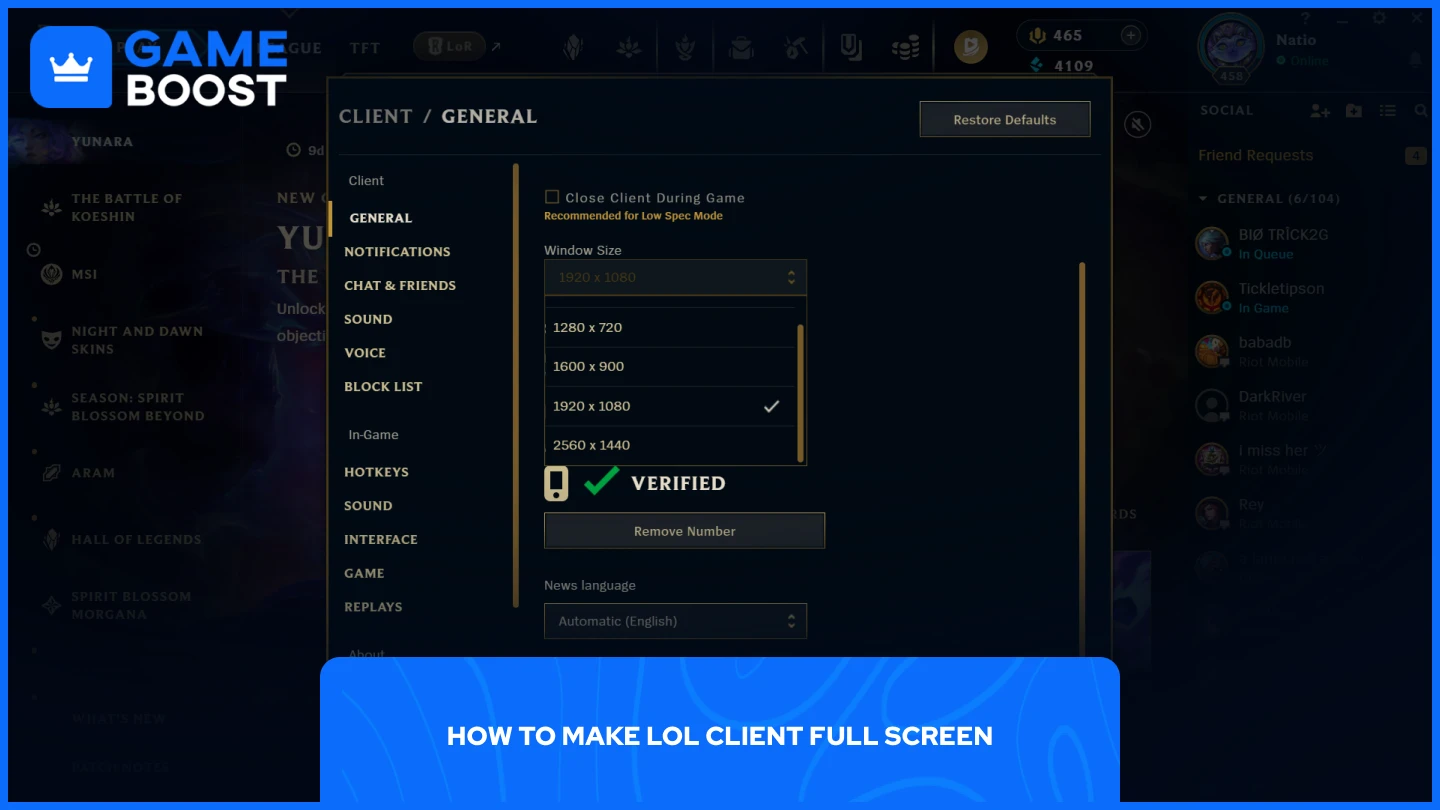
League of Legends istemcisi genellikle ekran çözünürlüğünüzden daha küçük çalışır, ancak tam ekran yapabilirsiniz. İşlem, görev çubuğu ayarlarında basit bir değişiklik yapmayı ve ardından istemci penceresinin boyutunu değiştirmeyi gerektirir.
Windows 10 için
Görev çubuğuna sağ tıklayın
“Görev Çubuğu Ayarları”nı seçin
Masaüstü modunda "Görev çubuğunu otomatik olarak gizle" seçeneğini etkinleştir
League of Legends Başlat
Ayarlar'a tıklayın (sağ üstteki dişli simgesi)
"Window Size" açılır menüsünden ekran çözünürlüğünüzü seçin
Windows 11 için
Görev çubuğuna sağ tıklayın
"Görev Çubuğu Ayarları"nı seçin
"Taskbar davranışları" na tıklayın
Görev çubuğunu "Otomatik olarak gizle" seçeneğini etkinleştir
League of Legends'i başlat
Ayarlara tıklayın (sağ üstteki dişli simgesi)
"Pencere Boyutu" açılır menüsünden ekran çözünürlüğünüzü seçin
Bu adımları tamamladıktan sonra, League of Legends her açtığınızda tam ekran çözünürlüğünüzde başlatılacaktır. Gizli görev çubuğu, istemcinin ekranda engel olmadan tüm alanı kullanmasını sağlar.
Ayrıca Bakınız: League of Legends'ta Urfwick Skini Nasıl Alınır?
Son Sözler
League of Legends'ı tam ekran modunda optimize etmek, rekabetçi oyun deneyimi için ölçülebilir performans geliştirmeleri sağlar. Bu süreç, oyun içi görüntü ayarlarınızı düzenlemeyi ve istemciyi tam ekran çözünürlüğünüzü kullanacak şekilde genişletmeyi içerir.
“ GameBoost - Kristina joined GameBoost in 2024 as an SEO specialist and quickly became the go-to writer for third-person shooter and competitive games. She covers titles like Fortnite, Valorant, FC 25, League of Legends, GTA 5, and Roblox, focusing on how-to guides, practical tips, and updates.”


